Виталий Булат - Домашний архитектор. Подготовка к ремонту и строительству на компьютере
- Название:Домашний архитектор. Подготовка к ремонту и строительству на компьютере
- Автор:
- Жанр:
- Издательство:046ebc0b-b024-102a-94d5-07de47c81719
- Год:2008
- Город:Санкт-Петербург
- ISBN:978-5-388-00181-8
- Рейтинг:
- Избранное:Добавить в избранное
-
Отзывы:
-
Ваша оценка:
Виталий Булат - Домашний архитектор. Подготовка к ремонту и строительству на компьютере краткое содержание
Проблема ремонта и строительства жилья актуальна во все времена. Ни для кого не секрет, как много нужно внимания, фантазии, точных расчетов и финансовых вложений, чтобы создать в своем доме комфортные условия для работы и отдыха. Но что делать, если вы ничего не понимаете в планировке помещений, отделочных работах и разработке интерьеров, а цены на услуги архитектурно-строительных и дизайнерских фирм отбивают всякое желание затевать ремонт? Обратитесь к специальным программам, которые помогут вам сориентироваться на каждом этапе ремонта и представить, как будет выглядеть дом или квартира в конечном итоге и в какую сумму вам это обойдется.
Домашний архитектор. Подготовка к ремонту и строительству на компьютере - читать онлайн бесплатно ознакомительный отрывок
Интервал:
Закладка:
• Gameroom and Music (Детская комната и музыка) – включает трехмерные модели мебели для детской комнаты, а также музыкальных инструментов.
• Garage (Гараж) – объединяет объекты, которые ассоциируются с гаражом: двутавр (железная балка), газонокосилка, модель автомобиля, доски и пр.
• Handicap Access (Приспособления для инвалидов) – содержит приспособления для инвалидов (наклонные поверхности, использующиеся вместо ступенек для инвалидных колясок, инвалидные коляски и пр.).
• Household Appliances (Бытовая техника) – включает микроволновую печь, отопительные радиаторы, духовку и электрообогреватель.
• Kitchen (Кухня) – содержит трехмерные модели кухонной мебели и кухонных принадлежностей:
– Appliances (Техника) – элементы бытовой техники для кухни (холодильник, духовка и т. д.);
– DkCabinets (Темные шкафы) – кухонные шкафы из темного дерева;
– Furniture (Мебель) – кухонная мебель (в основном стулья);
– LtCabinets (Светлые шкафы) – кухонные шкафы из светлого дерева.
• Library (Библиотека) – включает трехмерные модели мебели для библиотеки, преимущественно книжные шкафы.
• Lighting (Освещение) – объединяет различные виды домашних светильников и ламп:
– Ceiling (Потолок) – подвесные лампы;
– Floor (Пол) – торшеры;
– Table (Стол) – небольшие настольные лампы (при размещении автоматически устанавливаются на высоту поверхности стола, даже если в трехмерной сцене нет ни одного).
• Living (Прихожая) – содержит мебель и аксессуары для прихожей:
– Accessories (Аксессуары) – аксессуары (не только мебель);
– Chairs (Кресла) – различные модели мягких кресел;
– Decorations (Украшения) – украшения для прихожих: картины, старинные часы, экзотические растения и т. п.;
– Sofas (Диваны) – трехмерные модели диванов;
– Tables (Столы) – журнальные столики.
• LogHome (Бревна) – объединяет различные изделия из бревен.
• Office (Офис) – из этой группы в трехмерную сцену можно добавлять элементы, характерные для офиса:
– Accessories (Аксессуары) – модели ящиков для бумаг и папок;
– Equipment (Оборудование) – компьютеры и комплектующие;
– Furniture (Мебель) – офисная мебель (столы, стулья и пр.).
• TitleBlock Frames (Рамки) – не содержит моделей элементов интерьера или экстерьера. Несмотря на то, что он включен в группу Objects (Объекты), в нем находятся заготовки рамок (штампов) для оформления основной надписи выполненного чертежа плана.
На рис. 6.14 показаны элементы интерьера и экстерьера в виде, в котором они отображаются на панели выбора.
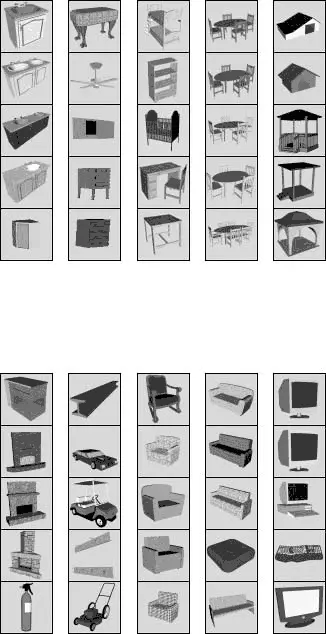
Рис. 6.14.Некоторые элементы интерьера и экстерьера
К объектам, которые также используются при выполнении дизайнерских работ, относятся растения. В Professional Home Design – Platinum они представлены отдельной вкладкой на панели свойств – Plants (Растения). Здесь собраны все растения – кусты, деревья и т. п., однако, как вы помните, в демоверсии можно использовать только первые пять элементов списка.
После размещения нужных элементов в трехмерной сцене вы можете задать ей оптимальное расположение и выполнить визуализацию. Вращать сцену и перемещаться по ней можно с помощью команд (кнопок) окна трехмерного представления, что было описано в гл. 2. В демоверсии невозможно сохранить ни сам проект, ни полученное в результате визуализации изображение.
В завершение данного раздела следует отметить еще одно новшество, доступное пользователям описываемой программы. При визуализации появилась возможность создавать картинки не только реалистичного качества, но и в виде каркасов или эскизов в серых или голубых тонах. Для выбора типа визуализации предназначено меню кнопки Rendering Style (Тип визуализации)

Оно содержит четыре кнопки, с помощью которых задается стиль картинки, которая будет получена в результате просчета освещенности трехмерной сцены. После выбора стиля нажмите кнопку Render Final Quality (Визуализация окончательного качества), чтобы выполнить визуализацию согласно новым настройкам. Таким образом вы можете получать разные изображения (рис. 6.15).
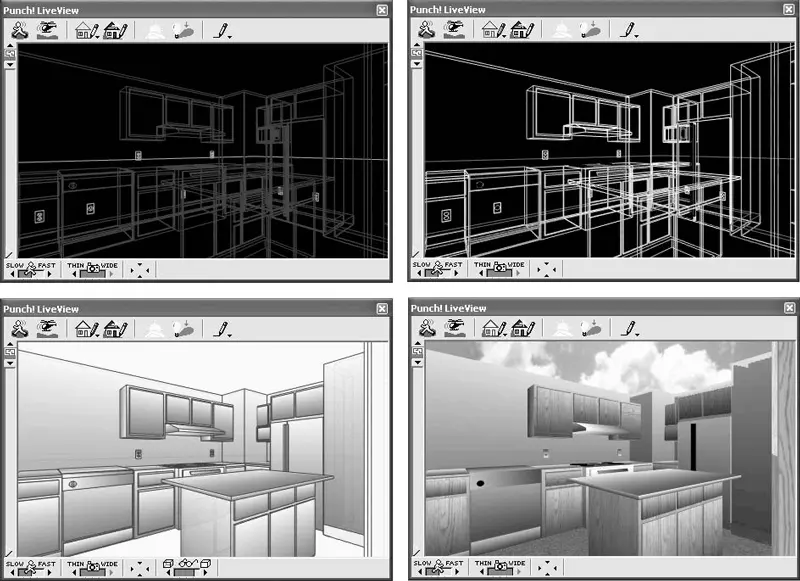
Рис. 6.15.Различные способы визуализации в Professional Home Design – Platinum
По умолчанию установлен четвертый вариант (визуализация наилучшего качества).
Для закрепления вышеизложенного материала рассмотрим пример выполнения дизайнерских работ.
Пример разработки дизайна комнат
Программа Professional Home Design – Platinum предназначена скорее для дизайна, чем для построения модели здания, поэтому в качестве примера рассмотрим оформление интерьера двух комнат – кухни и спальни.
Примечание
С программой поставляются примеры смоделированных и обставленных комнат. Вы можете использовать их по своему усмотрению. Примеры собраны на вкладке Templates (Шаблоны) панели свойств. Чтобы просмотреть шаблон, необходимо перетащить его оттуда в окно плана. Когда вы отпустите кнопку мыши, отобразится чертеж комнаты с элементами интерьера.
Закройте все проекты и создайте новый (команда File → New (Файл → Новый) или комбинация клавиш Ctrl+N).
Первым этапом выполнения проекта кухни будет создание плана самого помещения. Перед построением плана установите метрический режим измерений (команда Design → Unit of Measure (Проектирование → Единицы измерения) или комбинация клавиш Ctrl+M) и выполните следующие действия.
1. Перейдите на вкладку Floor (Этаж) и выполните команду Exterior Wall (Внешняя стена). Постройте контур из стен (рис. 6.16).
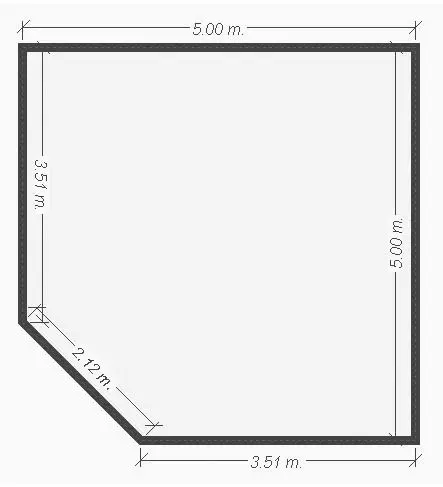
Рис. 6.16.План комнаты
2. С помощью команды Window (Окно) разместите на стенах два окна. Перед тем как поместить окно на стену, можете изменить его внешний вид и размеры с помощью элементов управления на панели свойств.
3. Используя команду Door (Дверь), создайте дверь (рис. 6.17).
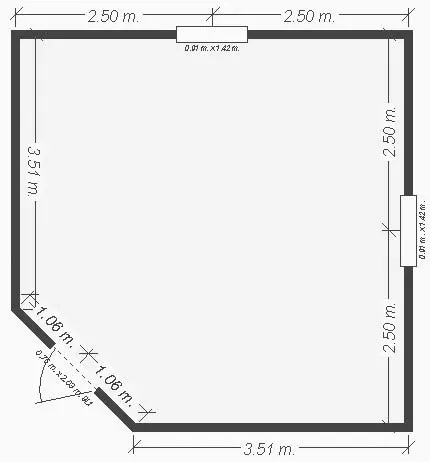
Рис. 6.17.План комнаты после добавления окон и двери
Проектирование закончено – можно приступать к дизайну.
1. Перейдите на вкладку Objects (Объекты) панели свойств, с помощью меню одноименной кнопки раскройте раздел Dining → Sets (Столовая → Комплекты) и перетащите на план любой набор из стола со стульями. Поместите его в правом верхнем углу плана комнаты (рис. 6.18).
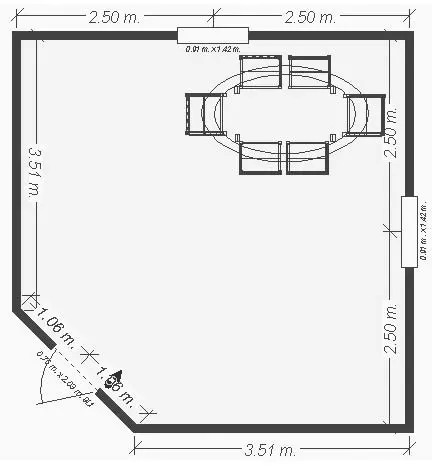
Рис. 6.18.Добавление в комнату комплекта стола со стульями
Читать дальшеИнтервал:
Закладка:










